V-Sync
Staat V-Sync aan, dan worden er alleen compleet gerenderde frames naar de monitor gestuurd. Is het nieuwe frame nog niet klaar, dan heeft je monitor helemaal niks om weer te geven, en zal het vorige frame nogmaals worden getoond tot er weer een nieuw frame beschikbaar is. Veel gamers ervaren dit als zeer negatief, en niet zonder reden: als je monitor van 60 Hz een beeld 2 keer moet tonen, kijk je effectief naar 30 beelden per seconde.
De meeste gamers zullen het verschil tussen 60 en 30 frames per seconde direct opmerken. Nog vervelender is daarbij de inconsistentie, aangezien de pc nog altijd probeert om 60 beelden per seconde te renderen. Zijn er opvolgende frames die wél weer op tijd zijn berekend, dan zal met V-Sync ingeschakeld het spel weer op 60 fps lopen. Met een slecht ingestelde pc of onvoldoende krachtige hardware kan het zijn dat een aanzienlijk deel van de frames niet op tijd klaar is, en je als speler dus een mengelmoes van 30 en 60 beelden per seconde voorgeschoteld krijgt – die in het ergste geval elkaar constant afwisselen.
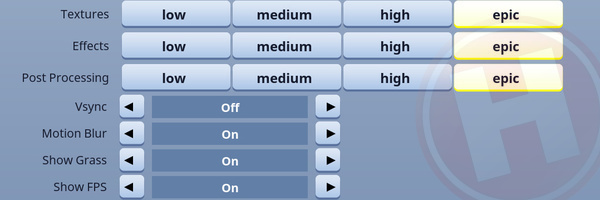
Als V-Sync uitstaat, krijgt de monitor altijd nieuwe frames op het moment dat deze kunnen worden aangeleverd. Het probleem is echter, dat frames niet altijd evenveel tijd kosten om te renderen. Een klein kamertje is simpeler om te tekenen dan een bovenaanzicht van een stad, bijvoorbeeld. Hierdoor kan een nieuw beeld dus worden aangeleverd, terwijl het oude nog getoond wordt. Het gevolg is dat je op je scherm ‘tearing’ te zien krijgt. Het deel van het nieuwe frame dat klaar is wordt gebruikt, maar wat mist wordt aangevuld met het vorige frame. Als er in een spel veel (horizontale) beweging plaatsvindt, is dit het beste te zien. Dan zie je een duidelijke ‘scheur’ door het beeld lopen. Dit effect ontstaat zowel wanneer de framerate lager als hoger is dan de refresh rate van de monitor.
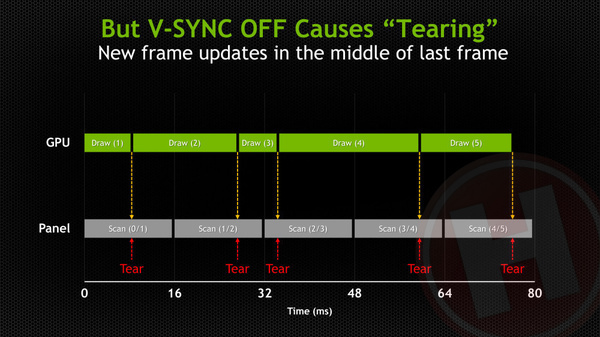
Competitieve gamers kiezen er vrijwel altijd voor om met v-sync uitgeschakeld te spelen om zo direct de meeste recent gerenderde frames op hun monitor te zien. Zo kunnen ze sneller reageren op hun tegenstander dan wanneer ze v-sync aan zouden hebben staan. De scheuren in het beeld moeten daarbij voor lief worden genomen. Gamers die een rustiger beeld prefereren hebben, laten v-sync juist liever ingeschakeld. Daarbij moet juist op de koop worden toegenomen dat de gameplay wat kan stotteren als de framerate lager ligt dan de verversingsfrequentie van de monitor.
Een pleister op de wonde is in de loop der jaren wel gekomen met ‘adaptive v-sync’ (Nvidia) en ‘enhanced sync’ (AMD), waarbij de driver automatisch ervoor zorgt dat complete frames worden getoond als deze op tijd klaar zijn, en v-sync wordt uitgeschakeld als de framerate onder de verversingsfrequentie zakt. Fundamenteel blijft dit een probleem van de vaste verversingsfrequentie van monitoren, hoe handig adaptive v-sync ook mag zijn. Terwijl veel andere hardware op uiteenlopende manieren steeds ‘slimmer’ geworden is, zijn monitoren lange tijd aardig domme producten gebleven. In de gehele keten van het renderen van frames tot ze worden gezien door de speler, is het zonde dat er op het laatste zoveel afbreuk aan de ervaring wordt gedaan, door tearing of door stotterend beeld.
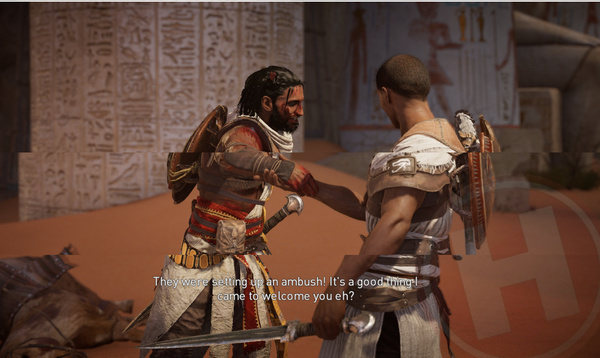
Wanneer V-Sync is uitgeschakeld, kan er snel tearing ontstaan.










